Kupony rabatowe WooCommerce umożliwiają tworzenie promocji dla klientów, bez konieczności obniżania ceny produktów.
Domyślnie w WooCommerce, kupony są wyłączone. Można je natomiast w łatwy sposób włączyć w ustawieniach, WooCommerce › Ustawienia › Ustawienia główne i następnie włącz używanie kuponów.
W ostatniej wersji WooCommerce (WooCommerce 4.5), zakładkę z kuponami przeniesiono do nowej sekcji Marketing. Po wejściu w zakładkę mamy widok wszystkich kuponów oraz sekcję z artykułami pomagającymi zrozumienie działania kuponów WooCommerce. Firma w ten sposób upraszcza ustawienia sklepu, dzięki czemu więcej ludzi będzie mogło trafić do nowych funkcji platformy WooCommerce.
Po włączeniu opcji kuponów, możesz dodać pierwszy kupon. Aby to zrobić, przejdź do menu WooCommerce › Kupony › Dodaj kupon.

Kod kuponu – jest to kod, który klienci będą wpisywać podczas składania zamówienia.
Wygeneruj kod kuponu – pozwala stworzyć losowy kod kuponu rabatowego.
Opis – jest on widoczny tylko dla Ciebie. Może być przydatny przy większej ilości kuponów, pozwalając rozróżnić je od siebie i przypominając czego dotyczył dany kupon.
Potrzebujesz wsparcia?
Masz pomysł na projekt? Potrzebujesz pomocy? Jestem otwarty na współpracę, chętnie zajmę się Twoją stroną lub sklepem WordPress. Napisz do mnie i razem znajdźmy rozwiązanie!
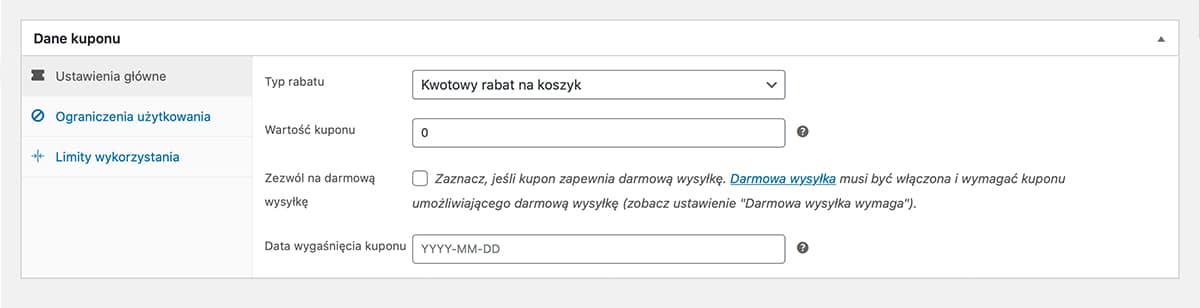
Ustawienia główne
Typ rabatu
- Procentowy rabat – rabat obliczany na podstawie wartości koszyka.
- Kwotowy rabat na koszyk – stały rabat odliczany od całej kwoty koszyka.
- Kwotowy rabat na produkt – rabat tylko na wybrany produkt.
Wartość kuponu – wpisz jaką kwotę lub procent dany kupon ma odejmować od kwoty zamówienia.
Zezwól na darmową wysyłkę – zaznacz, gdy chcesz aby kupon umożliwiał wybranie darmowej wysyłki zamówienia. Aby ta opcja zadziałała musisz także w ustawieniach wysyłek, włączyć darmową wysyłkę i ustawić aby wymagała kuponu na darmową wysyłkę.
Data wygaśnięcia kuponu – wybierz kiedy kupon ma przestać działać.
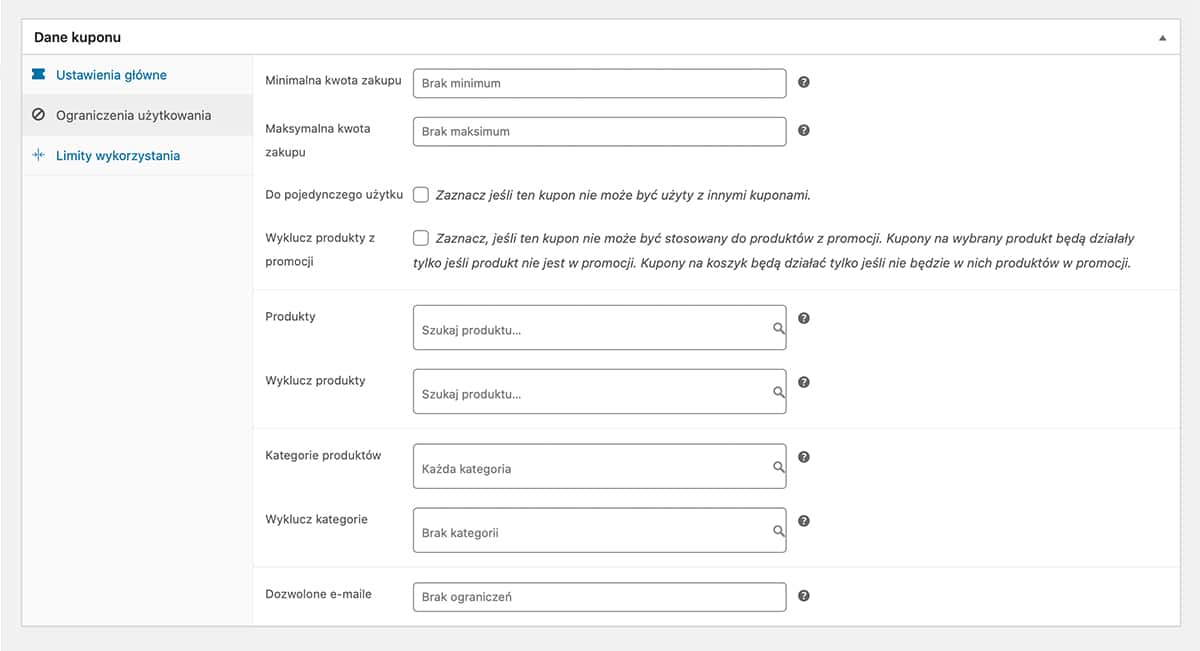
Ograniczenia użytkowania
Ta zakładka pozwala ustawić wszelkie ograniczenia tworzonego kuponu rabatowego w WooCommerce. Konfiguracja tej zakładki jest opcjonalna.
Minimalna kwota zakupu – wpisz jaka ma być najmniejsza kwota w koszyku, aby kupon zadziałał.
Maksymalna kwota zakupu – wpisz, jaka ma być maksymalna suma zamówienia pozwalająca na użycie kuponu.
Do pojedynczego użytku – zaznacz, gdy chcesz aby kuponu nie można było użyć w połączeniu z innymi kodami rabatowymi.
Wyklucz produkty z promocji – zaznacz tę opcje, aby kupon nie łączył się z innymi promocjami w sklepie.
Produkty – ustal, które produkty będą podlegały rabatowi.
Wyklucz produkty – wybierz produkty wyłączone z obniżki.
Kategorie produktów – wybierz kategorie produktów, na które kupon będzie obowiązywał.
Wyklucz kategorie – podaj kategorie, na które nie będzie można użyć kodu rabatowego.
Dozwolone e-maile – wpisz adresy mailowe, których posiadacze będą mogli używać kuponu. Przy wpisywaniu kilku e-maili, rozdziel je przecinkiem.
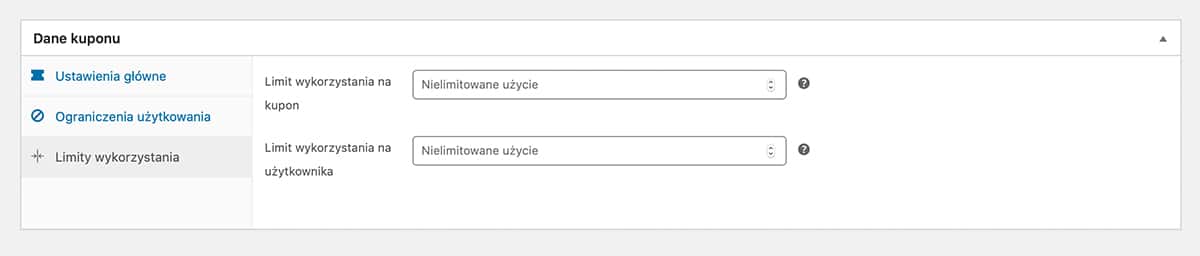
Limity wykorzystania
W tej sekcji możesz ustawić ile razy dany kupon może być wykorzystany przez użytkowników.
Limit wykorzystania na kupon – wpisz, ile razy dany kupon może być użyty przed straceniem ważności.
Limit wykorzystania na użytkownika – określ, ile razy dany klient może użyć kupon.
Po ustawieniu wszystkich opcji, wystarczy kliknąć Opublikuj a następnie rozesłać i poinformować klientów o działającym kuponie rabatowym.